u盘是许多人办公室的上班族与电脑城里的装机员所必备的一样神兵利器,因为它可以帮助办公室的上班族们存储一些工作时需要的文件并随身携带,方便我们随时随地在任何一台电脑上都可以使用;可以帮助电脑城的装机员制作成一个启动u盘来给电脑安装系统。虽然市面上的u盘外观可谓是千奇百态,但使用起来却都如出一辙。怎样才能让自己的u盘富带个性化的风格呢?今天土豆PE小编就来教你如何简单制作一个会唱歌的u盘。
在开始制作之前,我们需要准备以下几个工具:
1、Autoflash程序,我们可以在网络上搜索下载此软件;
2、一首自己喜欢的歌曲,歌曲的格式必须为mp3。
3、mp3toexe程序,此程序用来转换我们所准备的歌曲,同样的可在网上进行搜索下载并进行安装。
准备完成后我们就可以开始做属于我们自己的个性化u盘。
首先,打开我们下载好的AutoFlash,打开后会弹出安装窗口,点击安装后即可关闭此程序。接着打开安装好的mp3toexe程序,在出现如下图所示的窗口,选取我们所准备好的歌曲进行转换

随后点击“优化转换”按钮开始进行转换,转换之后就会将我们所准备的歌曲转化为一个可直接运行的exe程序,随后将转换出来的程序放进u盘当中。接着,打开电脑中的“记事本”程序(开始—附件—记事本),输入如下图所示的内容

“open=青春之火.exe”是小编所准备好的歌曲转换而成的程序,这里的名字一定要和转换出来之后的程序名字一模一样。接着将记事本进行另存为,按照如下图所示的要求保存在u盘当中
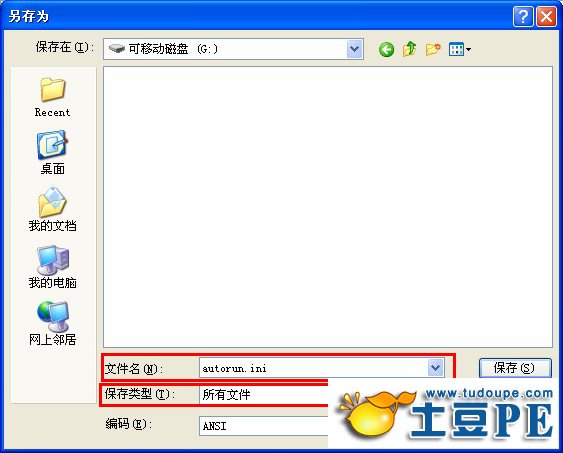
保存类型一定要切换成为所有文件,文件名一定取名成如上图红色方框标注处,否则无法显示出我们最后所要得出的效果。接着将转换好的文件放入到u盘当中,最后将u盘安全删除之后重新插到电脑usb插口处就可以看到我们的最后效果了。喜欢制作个性化u盘的朋友不妨来来试试今天所说的方法吧!
教您简单制作会唱歌的个性化u盘_土豆PEU盘装系统
来源:http://www.tudoupe.com时间:2015-04-16
